In diesem Artikel
Hallo zusammen! Nachdem das RG351P nun in den Händen vieler Menschen ist, haben wir bei DroiX das Gefühl, dass es für die gesamte Community (ob Kunden oder nicht) nützlich wäre, eine einfache Anleitung zum Flashen der Firmware auf dem RG351P bereitzustellen.
Beim Herumspielen mit den verschiedenen Funktionen und Einstellungen des Geräts kann es vorkommen, dass Sie etwas umschalten, von dem Sie nicht wissen, wie Sie es wieder rückgängig machen können – nach stundenlanger Fehlersuche möchten Sie vielleicht einfach das gesamte System mit der Standard-Firmware für das RG351P zurücksetzen.
Die gute Nachricht ist, dass dieser Prozess genau derselbe ist wie seine Vorgänger. Besorgen Sie sich die Bilddatei und schreiben Sie sie mit einer Software Ihrer Wahl auf die SD-Karte.
Die schlechte Nachricht ist, dass das RG351P nur eine SD-Karte sowohl für das Betriebssystem als auch für die Speicherung von Spielen verwendet, so dass beim Flashen alle Spiele, die Sie dem System nach dem Erhalt hinzugefügt haben, entfernt werden. Dies unterscheidet sich von seinen Vorgängern, bei denen das Betriebssystem und die Spiele auf getrennten Karten untergebracht werden konnten.
In diesem Sinne, lassen Sie uns fortfahren.
(Nebenbei bemerkt gilt diese Anleitung auch für das RG351M, da beide Geräte die gleiche Firmware verwenden)
Sie benötigen:
- Eine microSD-Karte mit einer Größe von mindestens 64 GB.
- Die Standard-Firmware des RG351P.
- Sie können eine Kopie des Bildes, mit dem das RG315P im September 2020 ausgeliefert wird, hier herunterladen: https://go.droix.net/RG351-FW
- Ein PC oder Laptop, der eine SD-Karte lesen und beschreiben kann
- Wenn Ihr PC oder Ihre SD-Karte nicht über einen microSD-Kartensteckplatz verfügt, ist ein USB-Kartenleser völlig ausreichend.
- Win32DiskImager – https://sourceforge.net/projects/win32diskimager/
- 7zip – https://www.7-zip.org/
Vorbereiten einer SD-Karte
Wir raten Ihnen auch, Ihre SD-Karte zuerst zu formatieren.
Um sie zu formatieren, legen Sie die SD-Karte in Ihr System ein und klicken Sie dann mit der rechten Maustaste im Datei-Explorer darauf. Wählen Sie „Formatieren“ aus dem Kontextmenü.
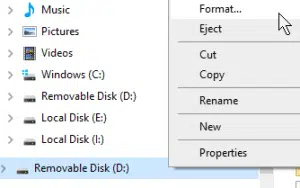
Vergewissern Sie sich, dass die Karte als NTFS formatiert ist, und klicken Sie dann auf Formatieren.
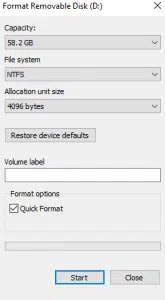
Jetzt ist Ihre Karte einsatzbereit.
Flashen der Karte
In dieser Anleitung verwenden wir den Win32 Disk Imager. Ein leichtes Programm, das sowohl zum Schreiben als auch zum Lesen von Bilddateien und externen Speichergeräten verwendet werden kann.

Wenn Sie Win32 Disk Imager geöffnet haben, klicken Sie auf den blauen Ordner und navigieren Sie zu dem Ort, an dem Sie die Bilddatei für das RG351P gespeichert haben, und wählen Sie sie aus.
Stellen Sie sicher, dass der Laufwerksbuchstabe des Geräts mit dem der SD-Karte übereinstimmt.
Wenn Sie fertig sind, klicken Sie auf „Schreiben“. Das Programm fährt dann fort, die Bilddatei auf die SD-Karte zu schreiben.
Bitte entfernen Sie während dieses Vorgangs nicht die SD-Karte und schließen Sie die Anwendung nicht, da der Vorgang sonst fehlschlägt und Sie den Flash-Vorgang erneut starten müssen.
Danach können Sie Ihre SD-Karte sicher entfernen und in Ihr System einlegen. Ihr RG351P wird dann mit einer neuen Installation hochgefahren.
Wir hoffen, dass dieser Leitfaden hilfreich war! Wenn Sie weitere Fragen oder Probleme haben, können Sie gerne einen Kommentar hinterlassen oder uns eine E-Mail an [email protected] schicken.
Für das RG351P und andere Retro-Gaming-Handhelds besuchen Sie bitte unsere Website hier: https://droix.net/products/rg351p-retro-gaming-handheld



